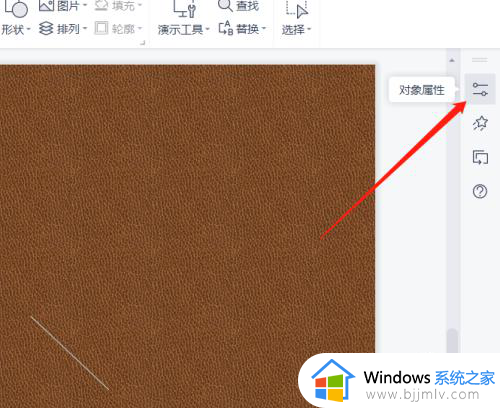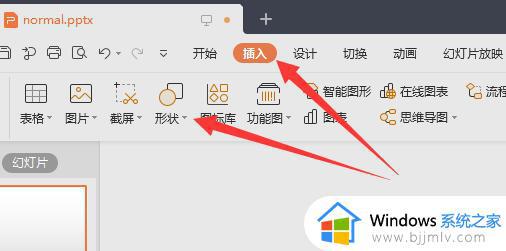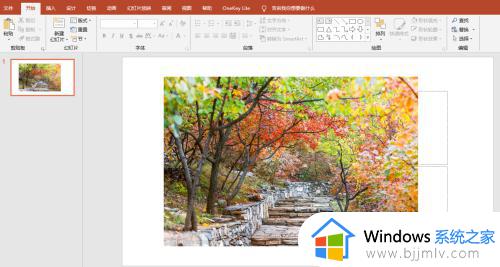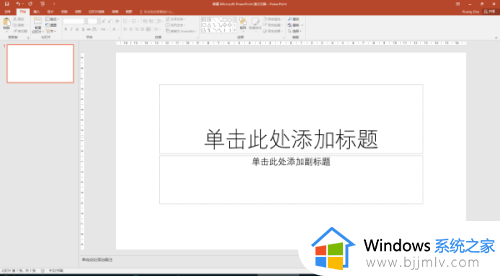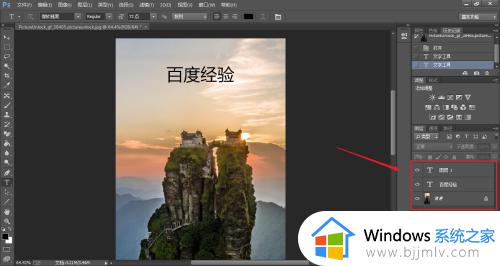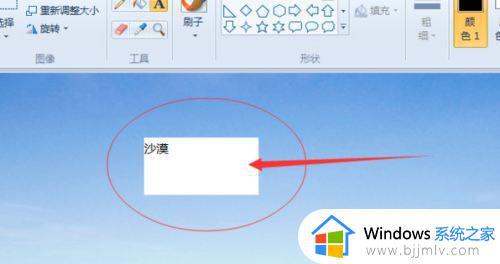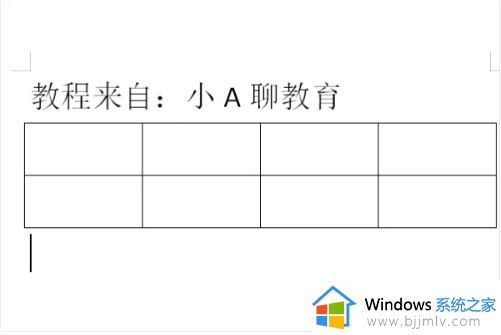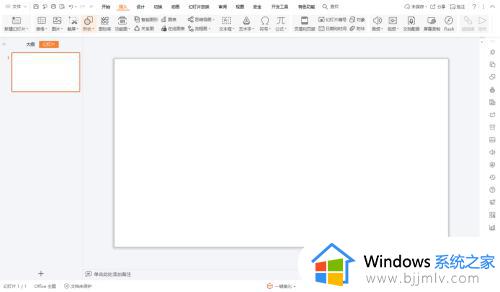ppt怎么给图形填充透明色背景 ppt如何填充图片透明色背景色
更新时间:2022-12-06 16:56:20作者:runxin
现在有很多用户在办公或者学习是都经常会使用ppt去制作各种演讲文档,不过我们正在制作的时候难免会遇到很多不会的地方,比如有些用户在编辑ppt文件时需要对插入的图片进行透明色背景设置,那么ppt怎么给图形填充透明色背景呢?今天小编就来告诉大家ppt填充图片透明色背景色设置方法。
具体方法:
1、选择要填充的形状,点击“格式”中的“形状填充”,选择“其他填充颜色”。
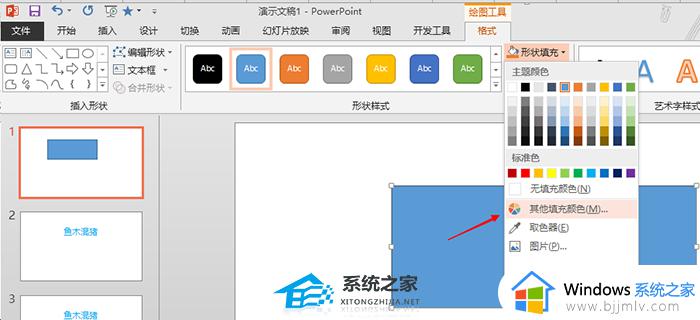
2、选择一种颜色。
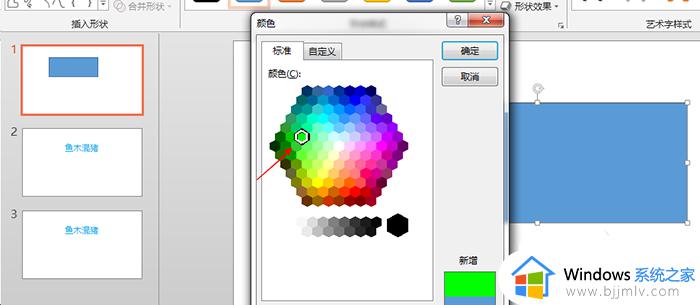
3、然后设置透明度,这里设置为50%。
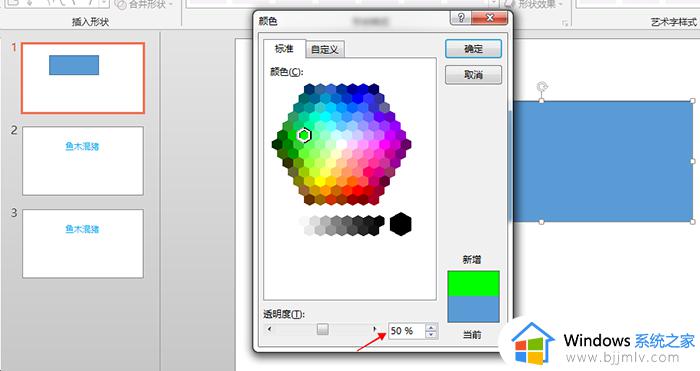
4、设置完成后,点击“确定”。
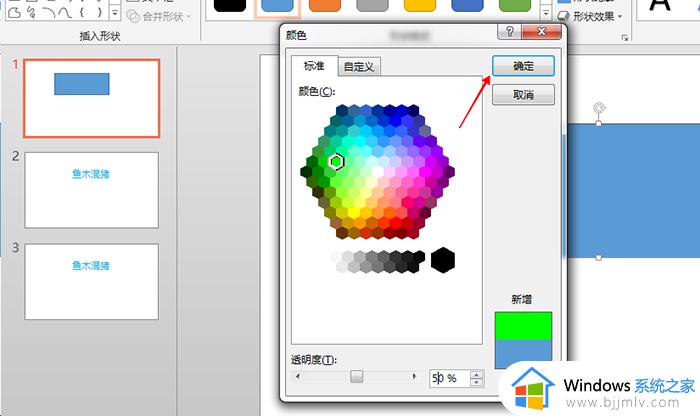
5、这样,就在PPT中得到了一个透明颜色填充的形状。
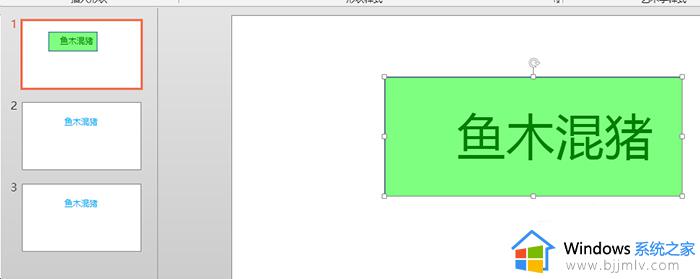
以上就是小编教大家的ppt填充图片透明色背景色设置方法了,还有不清楚的用户就可以参考一下小编的步骤进行操作,希望能够对大家有所帮助。